iPhone如何使用语音创建文字备忘录#经验分享官#
1、打开快捷指令。
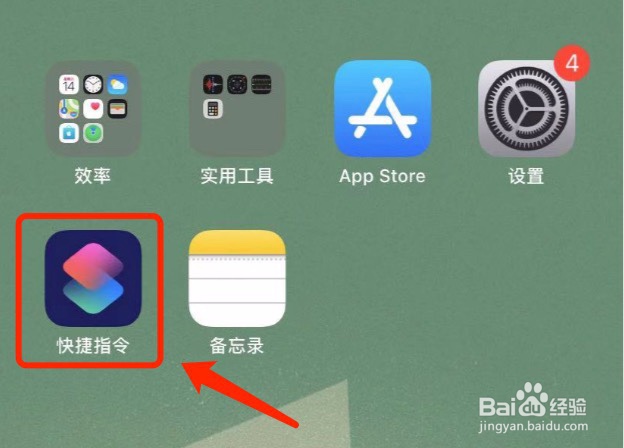
2、创建快捷指令,可通过下图框选的任意一个➕创建。
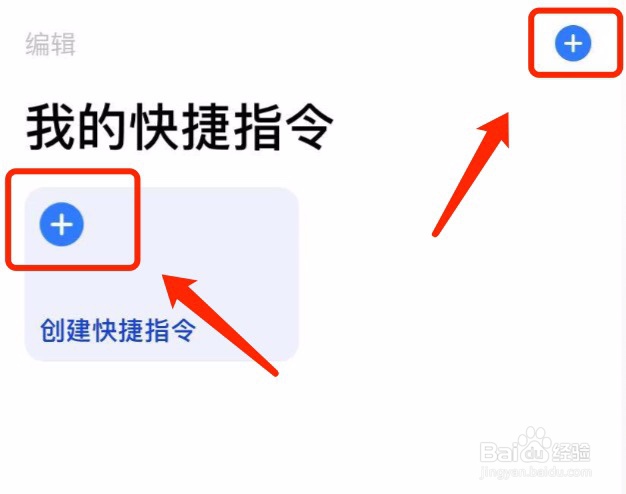
3、点击添加操作按钮。
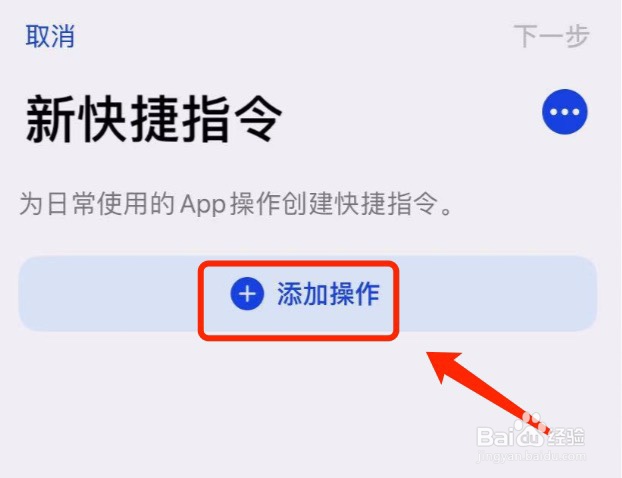
4、输入听写文本,并选中它。
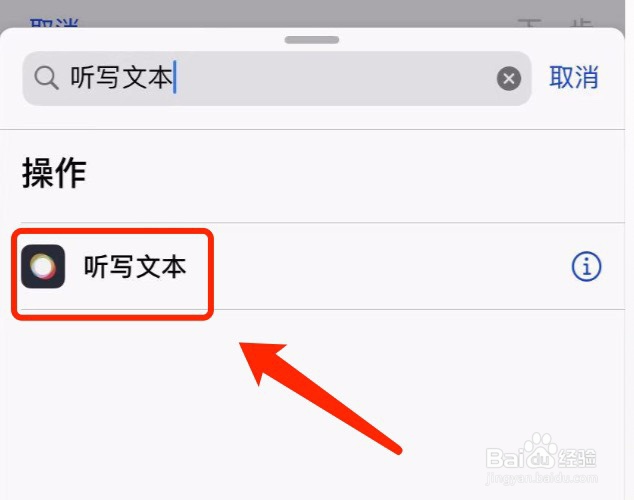
5、点击下图框选的小三角符号,将折叠中的语言修改为自己所需的语言,停止聆听修改为在轻点时。

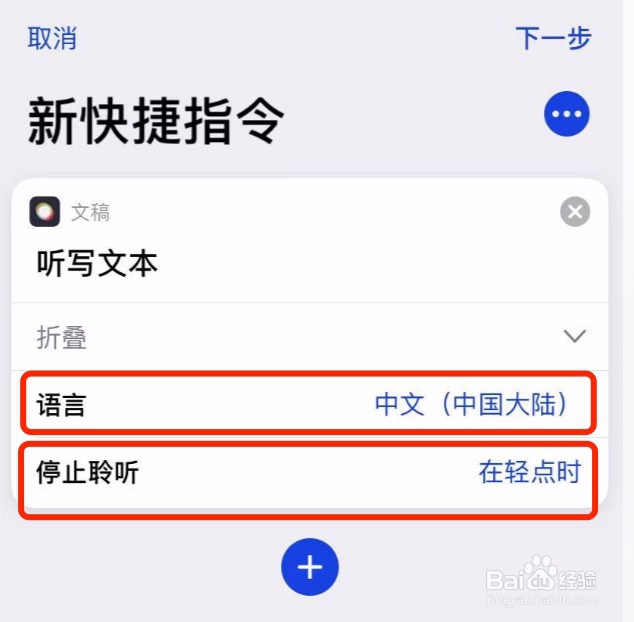
6、点击➕,继续添加。
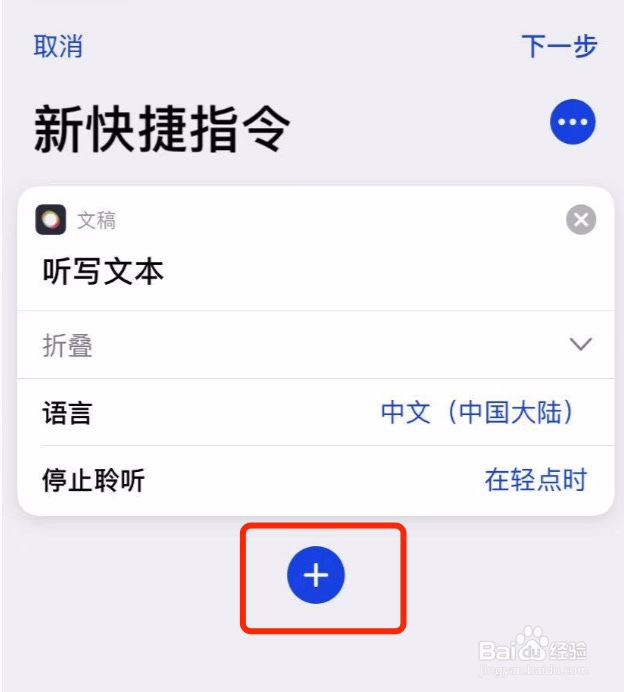
7、输入创建备忘录,并选中它。

8、点击完成。
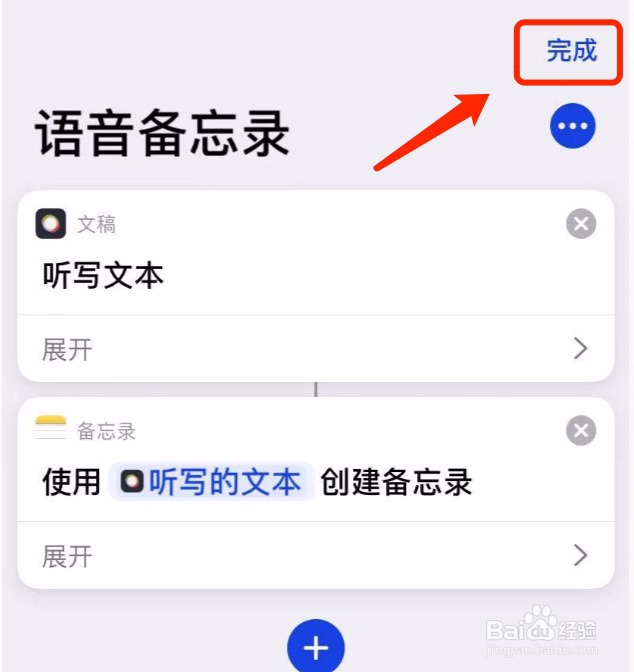
9、为快捷指令取个名字,并点击完成。
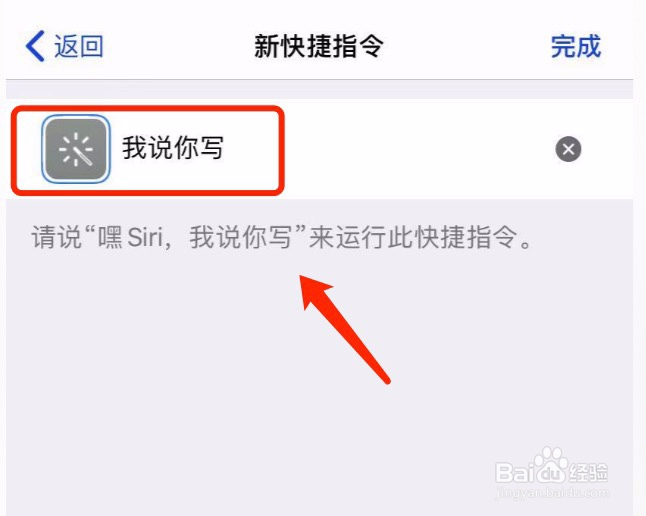
10、快捷指令的实现,可以通过直接点击刚创建的快捷指令实现,也可以通过呼叫Siri+刚取的名字实现。
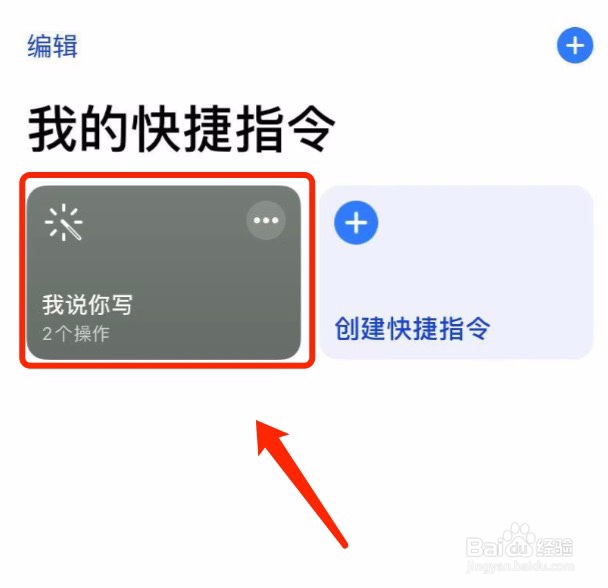
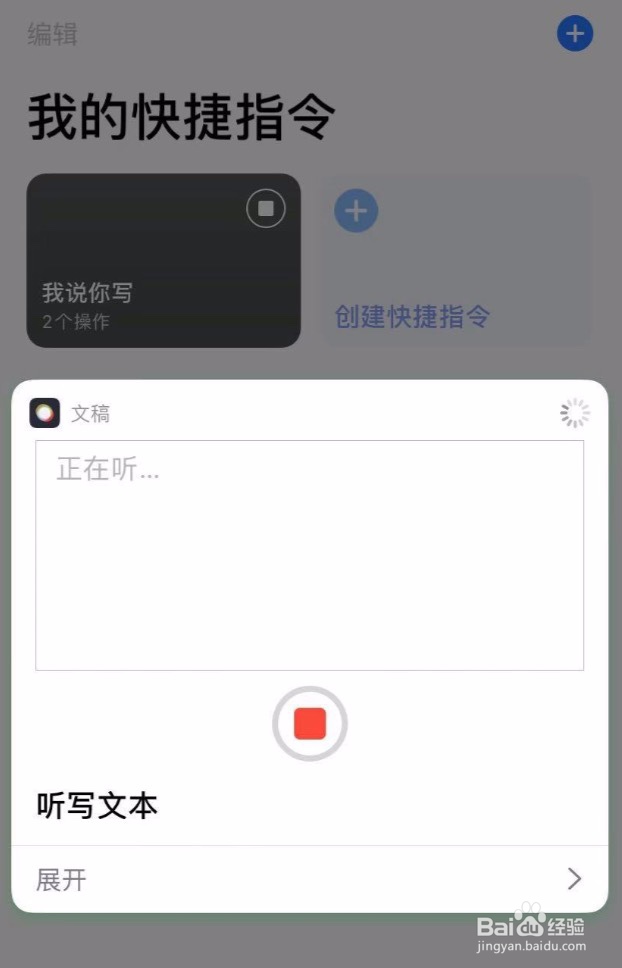
声明:本网站引用、摘录或转载内容仅供网站访问者交流或参考,不代表本站立场,如存在版权或非法内容,请联系站长删除,联系邮箱:site.kefu@qq.com。
阅读量:82
阅读量:111
阅读量:49
阅读量:44
阅读量:192